更新时间:2025-03-06 GMT+08:00
备份
目前仅SFS Turbo文件系统支持使用CBR备份,SFS容量型文件系统暂不支持使用CBR备份。
操作场景
备份是SFS Turbo文件系统在某一时间点的完整备份,记录了这一时刻文件系统的所有配置数据和业务数据。
当您的文件系统出现故障或文件系统中的数据发生逻辑错误时(如误删数据、遭遇黑客攻击或病毒危害等),可快速使用备份恢复数据。
创建备份操作步骤
请确认目标文件系统为“可用”状态,否则无法启动备份任务。此步骤介绍如何手动创建文件系统备份。
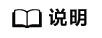
如果在执行备份时对文件系统进行了修改,则可能会出现不一致,例如重复、偏差或排除的数据。这些修改包括写入、重命名、移动或删除等操作。为确保一致的备份,我们建议您在备份过程中暂停修改文件系统的应用程序或进程。或者,将备份安排在不修改文件系统期间。
- 登录云备份管理控制台。
- 在左侧导航栏选择“SFS Turbo备份”。
- 参考《云备份用户指南》的“创建文件服务备份存储库”章节,完成创建备份存储库的操作,再根据“创建文件系统备份”章节完成创建备份操作。
- 系统会自动进行文件系统的备份。
您可以在备份页面,查看备份创建状态。当文件系统备份的“备份状态”变为“可用”时,表示备份创建成功。
- 当文件系统发生错误等故障时,可以使用备份创建新的文件系统,具体请参考使用备份创建新文件系统。
使用备份创建新文件系统
当发生病毒入侵、人为误删除、数据丢失等事件时,可以使用SFS Turbo备份数据创建新的文件系统,创建后的文件系统原始数据将会和SFS Turbo备份状态的数据内容相同。
- 登录云备份管理控制台。
- 登录管理控制台。
- 单击管理控制台左上角的
 ,选择区域和项目。
,选择区域和项目。 - 选择“存储 > 云备份 > SFS Turbo备份”。
- 选择“备份副本”页签,找到存储库和文件系统所对应的备份。
- 目标SFS Turbo备份所在行的“状态”栏为“可用”时,单击“操作”列下单击“创建文件系统”。
- 配置文件系统相关数据。
- 单击“立即创建”。
- 返回弹性文件服务界面,确认创建新文件系统是否成功。
文件系统状态要经过“正在创建”、“可用”、“正在恢复”和“可用”四个状态。支持即时恢复特性的情况下由于速度很快,可能无法看到“正在恢复”状态。当状态从“正在创建”变更为“可用”时表示文件系统创建成功。当状态从“正在恢复”变更为“可用”时表示备份数据已成功恢复到创建的文件系统中。
父主题: 管理






